Ultimate guide til talepostopptak på iPhone og Android
Med den økende bruken av smarttelefoner har det å legge igjen talepost blitt et vanlig kommunikasjonsmiddel for personlige og profesjonelle formål. Talepost er fortsatt et viktig verktøy for kommunikasjon. Uansett hvilke enheter du bruker, inkludert iPhone, Android-telefon, datamaskin, etc., kan det gjøre en betydelig forskjell å vite hvordan du effektivt tar opp en talepost. Denne guiden vil lede deg gjennom opptak av talemeldinger på forskjellige enheter, og gir deg trinnvise veiledninger og nyttige tips for å hjelpe deg å lage talepostopptak lett.
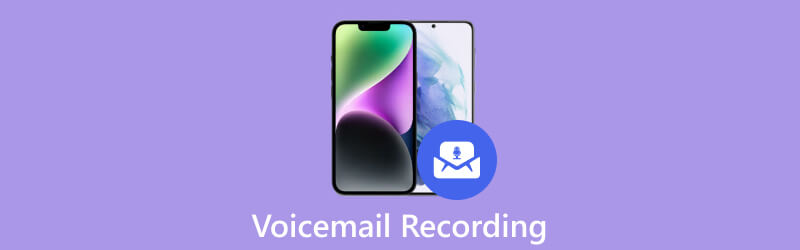
- GUIDELISTE
- Del 1. Ta opp en talemelding på iPhone
- Del 2. Ta opp en talepost på Android
- Del 3. Profesjonell programvare for talepostopptak
- Del 4. Vanlige spørsmål om talepostopptak
Del 1. Slik spiller du inn en talepost på din iPhone
Denne delen gir en trinn-for-trinn-veiledning for å ta opp en talepost på en iPhone, inkludert tilgang til talepostfunksjonen, ta opp talepostmeldingen din og redigere den til perfeksjon. Detaljerte instruksjoner og nyttige tips vil gjøre deg i stand til å legge igjen en godt utformet telefonsvarer.
For å spille inn en talemelding på iPhone, finn og trykk på Telefon app fra startskjermen. Når du åpner Telefon-appen, velger du Talepost nederst til høyre på skjermen. Dette tar deg til talepostgrensesnittet.
Hvis du bruker talepost for første gang, må du konfigurere den før du tar opp meldingen. Bare følg instruksjonene fra nettoperatøren din for å sette opp taleposten. Vanligvis innebærer dette å opprette et passord og tilpasse hilsenen din.
For å spille inn en talepostmelding på iPhone, trykk på Hilsen knappen øverst til venstre på talepostskjermen. Her finner du to alternativer, Misligholde og Tilpasset. Standardalternativet bruker en generisk automatisert melding, mens Custom-alternativet lar deg lage en personlig taleposthilsen.
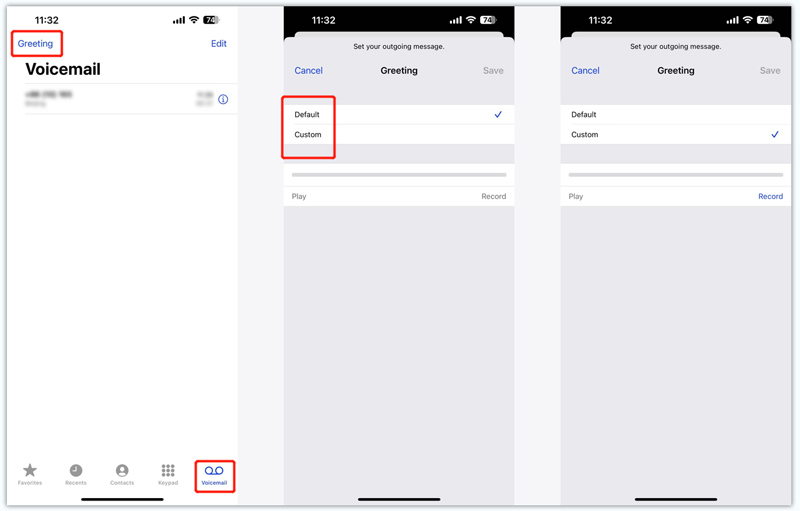
Velg alternativet Egendefinert for å spille inn taleposthilsenen din. Trykk på Ta opp for å begynne å fange opp meldingen. Snakk tydelig og konsist, og sørg for at talepostmeldingen er hørbar. Når du er ferdig med talepostopptaket, trykker du på Stoppe knapp.
Forhåndsvis taleposthilsenen din før du lagrer den. Hvis du er fornøyd med opptaket, trykker du på Lagre for å angi din personlige hilsen som standard talepostmelding. Gå tilbake til talepostskjermen og sjekk innstillingene dine. Sørg for at taleposten din er aktivert og at din egendefinerte hilsen er valgt som den aktive meldingen.
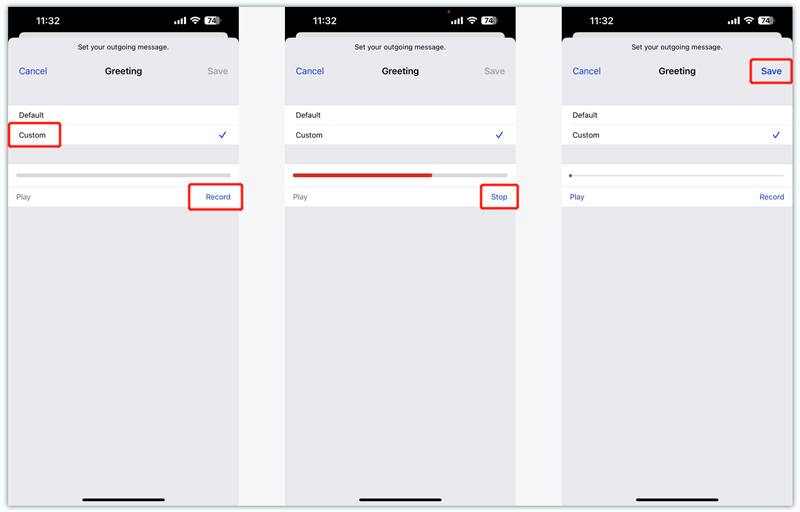
For å teste taleposten din, be en venn eller et familiemedlem om å ringe din iPhone og legge igjen en talepost. Etter at samtalen avsluttes, bør du motta et varsel som indikerer at du har en ny talepostmelding. Åpne talepostskjermen, og den innspilte meldingen skal være tilgjengelig for avspilling.
Del 2. Hvordan spille inn en talepost på Android
Hvis du bruker en Android-telefon og ønsker å lære hvordan du spiller inn en talepost effektivt, er denne delen for deg. Du kan få trinnvise instruksjoner om hvordan du spiller inn en talemelding på Android.
Åpne Telefon app på Android og gå til fanen Voicemail. Avhengig av Android-enheten din, kan fanen være nederst på skjermen eller som et eget alternativ i appens meny.
Konfigurer taleposten ved å følge instruksjonene på skjermen. Dette innebærer vanligvis å opprette en taleposthilsen og angi et passord eller PIN-kode for meldingene dine.
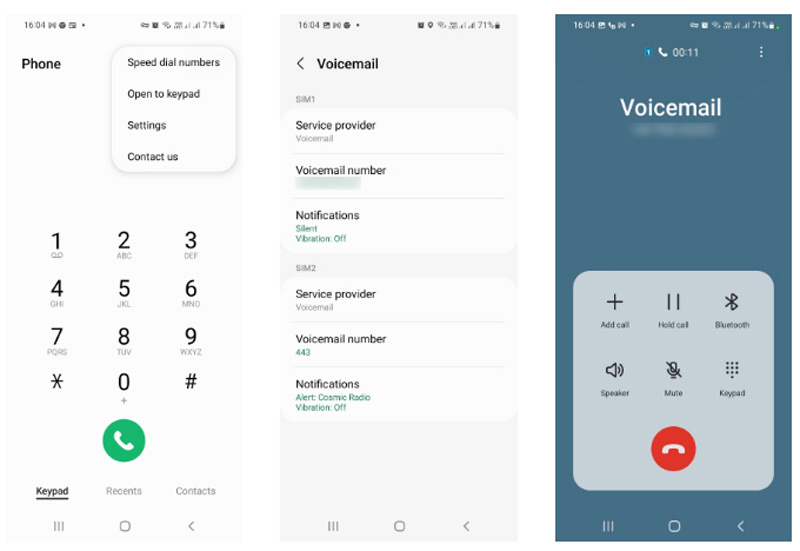
Gå tilbake til Talepost fanen i Telefon-appen. Se etter Ta opp eller Ny alternativet i fanen og trykk på det. Det vil be Android-telefonen din om å starte opptaket. Begynn å snakke klart og konsist inn i telefonens mikrofon. Del ønsket melding eller informasjon du ønsker å formidle i taleposten. Sørg for å følge eventuelle tidsbegrensninger angitt av tjenesteleverandøren.
Lytt til talepostmeldingen din og sørg for at den oppfyller forventningene dine. Om nødvendig kan du ta opp på nytt flere ganger til du er fornøyd med resultatet. Etter det, trykk Lagre for å fullføre og lagre taleposten.
Del 3. Profesjonell programvare for talepostopptak
Du kan finne mange tredjepartsapplikasjoner som er spesielt utviklet for opptak av talemeldinger. Disse appene inkluderer ofte tilleggsfunksjoner som transkripsjon og avanserte tilpasningsalternativer. Her anbefaler vi på det sterkeste alle funksjonene ArkThinker skjermopptaker for å fange opp en talepostmelding, og overfør den til din iPhone eller Android-telefon. Den kan spille inn stemmen din fra datamaskinens mikrofon eller en ekstern høyttaler. Dessuten lar den deg fange opp systemlyd med høy kvalitet.
Last ned og åpne denne talepostopptakeren. Bruke Lydopptaker verktøy for å fange taleposthilsenen din.

Skru på Mikrofon og deaktiver Systemlyd. Du kan velge lydkilde basert på ditt spesifikke behov.

Klikk på REC for å starte talepostopptaket. Når opptaket er ferdig, kan du lytte til talepostmeldingen og redigere den.

Del 4. Vanlige spørsmål om talepostopptak
Hvordan sletter jeg en talemelding under opptak?
Mens du spiller inn en talepostmelding på iPhone- eller Android-telefonen din, kan du stoppe opptaket og enkelt fjerne det. Du kan starte talepostopptaket på nytt direkte til du er fornøyd med det.
Hvorfor kan jeg ikke spille inn en taleposthilsen på iPhone?
For å spille inn en taleposthilsen med iPhone, må du først konfigurere talepost. Du kan åpne Telefon-appen, trykke på Voicemail nederst til høyre, og deretter trykke på Konfigurer-knappen og fortsett. Hvis du fortsatt ikke kan spille inn en talepost, kan du kontakte Apple-støtte eller ringe *86 for å få mer hjelp.
Hvordan kan jeg endre talepost på min Samsung-telefon?
Åpne Telefon-appen og ring telefonsvareren ved å holde inne 1-knappen. Når du lytter til hilsener eller personlige meldinger, trykker du på den relaterte talltasten for å velge den. Nå får du muligheten til å spille inn en ny taleposthilsen.
Konklusjon
Når du vet de riktige trinnene, ta opp en talemelding på din iPhone eller Android-telefon er en enkel oppgave. Du kan følge metodene ovenfor for å lage klare, profesjonelle taleposter som effektivt formidler budskapet ditt.
Hva synes du om dette innlegget? Klikk for å rangere dette innlegget.
Utmerket
Vurdering: 4.9 / 5 (basert på 312 stemmer)
Finn flere løsninger
Beste MP3-opptaker for å ta opp datamaskinlyd og mikrofon Matchløs prosess for hvordan du tar opp lyd på Android-enheter Verktøy for mikrofonopptaker: Ta opp stemmen din fra mikrofonen Topp 14 lydopptaksprogramvare og maskinvare du ikke bør gå glipp av Slik tar du opp en direktesamtale eller telefonsamtale på iPhone Hvordan ta opp en telefonsamtale på Android [Anropsopptaker for Android]Relative artikler
- Ta opp lyd
- Gjennomgang av iShowU Audio Capture og mer informasjon du bør vite
- Hva er TikTok Voiceover og hvordan gjøre en Voiceover på TikTok
- Handlingsbare måter å ta opp WhatsApp-samtaler på iPhone/Android og PC
- Topp 8 Voiceover-verktøy du ikke bør gå glipp av på skrivebord og mobil
- Handlingsbare måter å ta opp radiosendinger på datamaskin og mobil
- Konkret opplæring for å gjøre Voiceover på PC og Mac som profesjonelle
- Hvordan ta opp lyd og stemme på en iPhone med 3 enkle måter
- Slik tar du opp lyd på Mac, Windows 11/10/8/7 PC og online
- Voiceover på iPhone: Tips og bevegelser for å hjelpe deg med å mestre det
- Amazon Voice Recorder anmeldelse: Priser, funksjoner og beste alternativ



